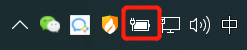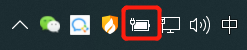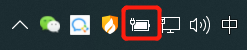键盘闪光灯怎么开启 怎么设置笔记本电脑键盘灯的颜色
更新时间:2023-12-13 17:50:29作者:xiaoliu
现代科技的迅猛发展使我们的生活变得更加便利和多样化,而笔记本电脑作为一种常见的电子设备,不仅在工作和学习中发挥着重要作用,更是成为了休闲娱乐的必备品。为了满足用户对个性化的追求,许多厂商开始在笔记本电脑上加入键盘闪光灯,并且还可以自定义设置其颜色。如何开启键盘闪光灯,又如何设置笔记本电脑键盘灯的颜色呢?本文将为大家详细介绍。
具体步骤:
1.首先我们在开启键盘灯之前,先要确定该笔记本电脑是否配备键盘灯,因为不是每款电脑都有键盘灯的。

2.在确定自己的电脑是配有键盘灯的功能下,我们先打开电脑。然后在键盘中找到“fn”键并按住,再接着找到“f4”键按住就可以开启键盘灯了。

3.如果我们觉得键盘灯亮度不够的话,可以再次按次下那两个键。即可增加键盘灯亮度,连续按到第四次的时候为关闭键盘灯。

4.如果自己的电脑配置较高的话,可能还会更改键盘灯的颜色、炫光等功能。具体需要看自己笔记本的官方说明。

以上是键盘闪光灯的开启步骤,希望对大家有所帮助,如果还有不清楚的用户,可以参考以上小编提供的步骤进行操作。